win11刷新率设置方法 win11显示刷新率怎么设置
更新时间:2021-11-08 15:40:07作者:zhong
在电脑上,我们也是需要调整一下系统的设置,最近有win11系统用户要设置下显示器的刷新率,但是更新系统之后里面的一些设置都改变了很多,就不知道要在那设置了,那么win11显示刷新率怎么设置呢,下面小编给大家分享win11刷新率设置的方法。
推荐系统:windows11下载地址
解决方法:
1、点击开始,进入设置。
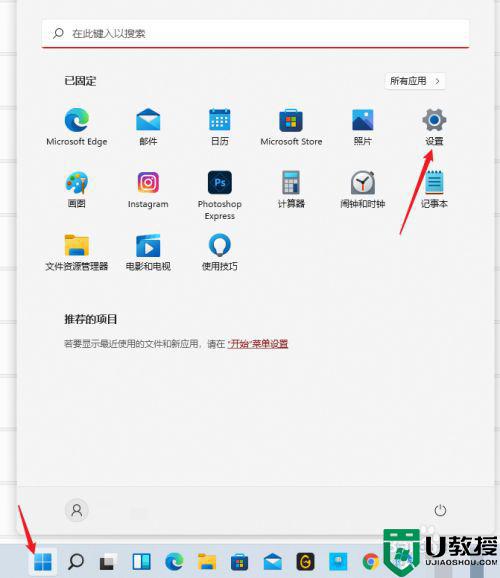
2、在系统中,点击显示。
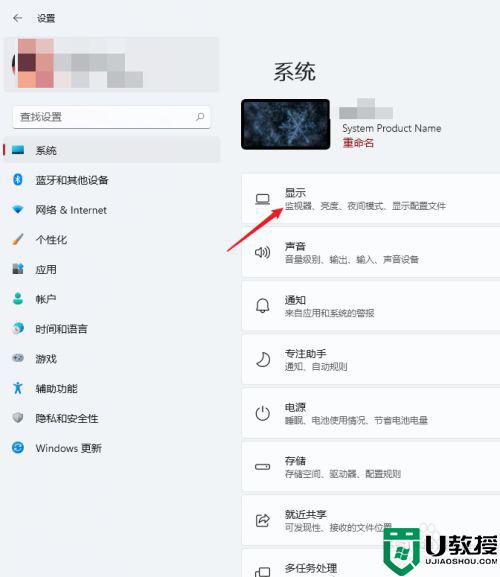
3、打开高级显示。
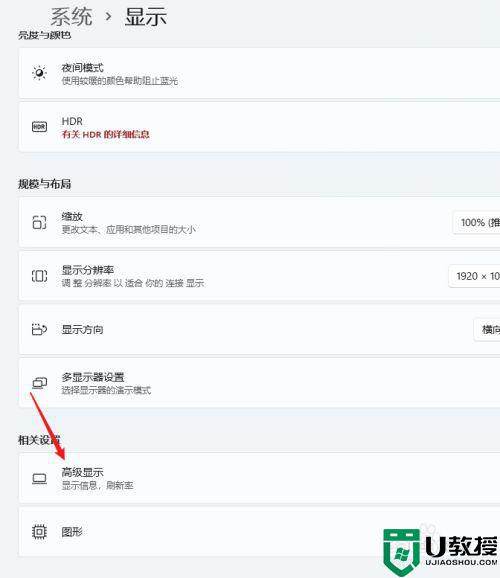
4、在选择刷新率处,选择想要设置的刷新率数值。
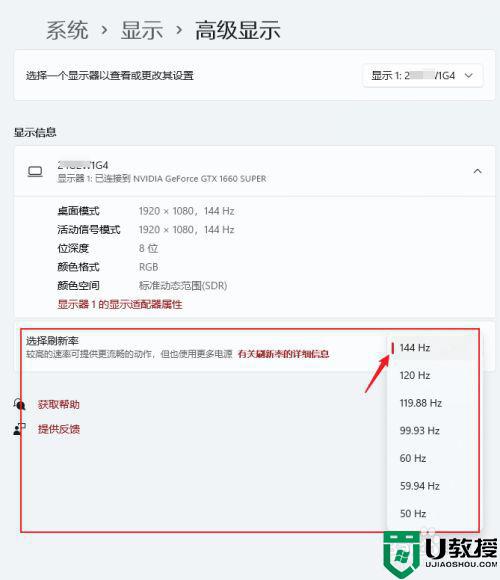
5、点击保留更改,即可完成设置。
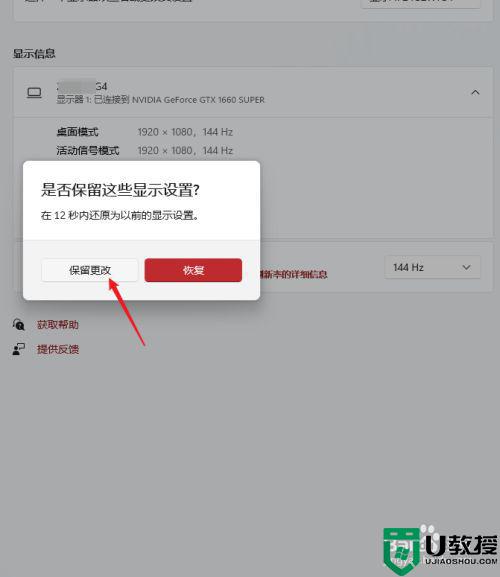
以上就是win11刷新率设置的方法,想设置显示器刷新率的话,可以按上面的方法来进行设置。
win11刷新率设置方法 win11显示刷新率怎么设置相关教程
- win11显示器刷新率在哪里设置 win11怎么设置显示器刷新率
- win11怎么设置144刷新率 win11设置144hz刷新率的方法
- win11怎么设置刷新率 win11设置刷新率的图文教程
- win11怎么设置屏幕刷新率 win11屏幕刷新率在哪里设置
- win11屏幕刷新率调整不了怎么办 win11显示器刷新率不能调节解决方法
- win11怎么调刷新率 windows11怎么调刷新率
- win11系统刷新率太慢怎么调 win11系统调节刷新率的详细教程
- win11怎样把右键刷新设置到首选 win11将右键刷新设置到首选教程
- win11刷新很慢怎么办 win11桌面刷新慢处理方法
- win11无限刷新桌面怎么办 win11开机桌面无限刷新修复方法
- Windows 11系统还原点怎么创建
- win11系统提示管理员已阻止你运行此应用怎么解决关闭
- win11internet选项在哪里打开
- win11右下角网络不弹出面板
- win11快捷方式箭头怎么去除
- win11iso文件下好了怎么用
热门推荐
win11系统教程推荐
- 1 windows11 中文怎么设置 win11语言设置中文的方法
- 2 怎么删除win11系统的所有无用文件 Win11删除多余系统文件的方法
- 3 windows11 任务栏设置全透明方法 win11任务栏全透明如何设置
- 4 Win11系统搜索不到蓝牙耳机设备怎么回事 window11搜索不到蓝牙耳机如何解决
- 5 win11如何解决任务管理器打不开 win11任务管理器打不开解决教程
- 6 win11序列号激活码2022年最新永久 免费没过期的win11激活码大全
- 7 win11eng键盘不好用怎么删除 详解删除win11eng键盘的方法
- 8 Win11时间图标不见的两种恢复方法
- 9 win11安装不上Autocad软件怎么回事 win11安装不上Autocad软件的处理方法
- 10 万能的Win11专业版激活码大全 Win11专业版激活密钥神key

